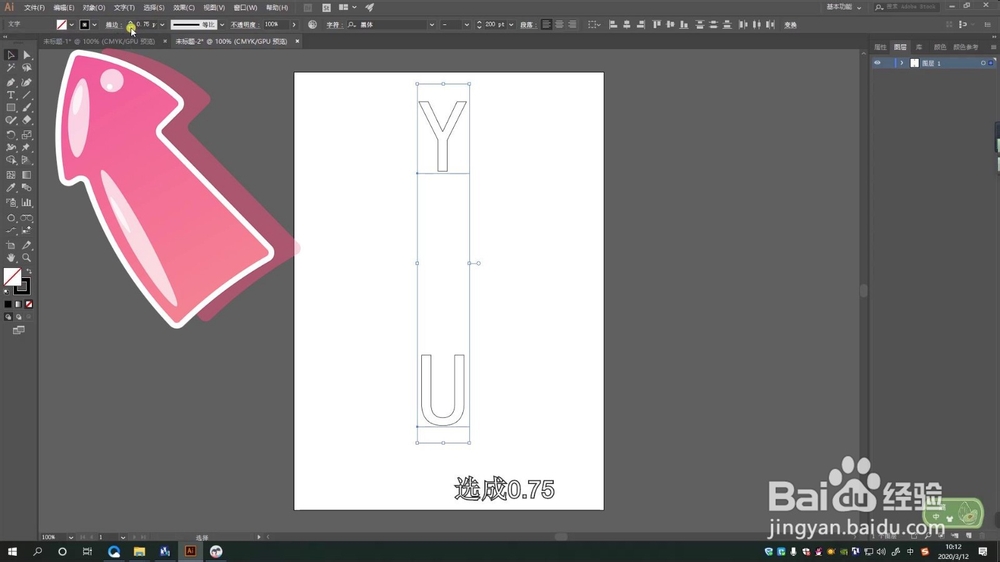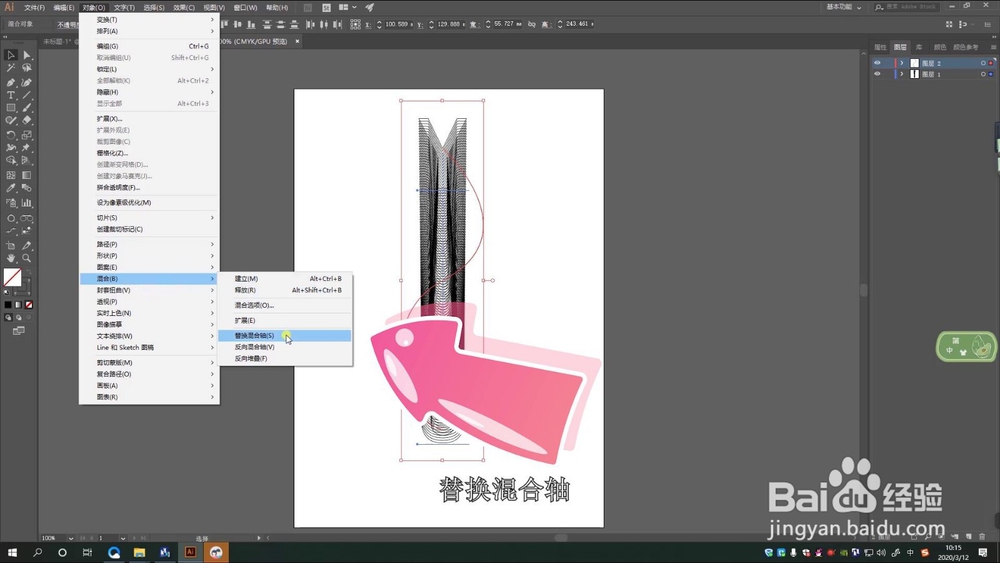AI拖尾光效渐变线条字教程
1、画布中输入字母,并调整大小
2、按住“Alt”向下拖拽复制一份,并更改字母为喜欢的
3、选中两个字母,去掉填充,描边为0.75pt
4、选择“对象”--“混合”--“建立”
5、选择“对象”--“混合”--“混合选项”
6、改为“指定的步数”,数值100
7、新建图层
8、利用钢笔工具画出“S”形路径
9、选择“对象”--“混合”--“替换混合轴”
10、为两个字母分别制定喜欢的颜色,即可
声明:本网站引用、摘录或转载内容仅供网站访问者交流或参考,不代表本站立场,如存在版权或非法内容,请联系站长删除,联系邮箱:site.kefu@qq.com。
阅读量:45
阅读量:59
阅读量:91
阅读量:69
阅读量:76